
Përmbajtje:
- Autor John Day [email protected].
- Public 2024-01-30 12:20.
- E modifikuara e fundit 2025-01-23 15:10.

Për të krijuar një makinë USB bootable me dorë, ne do të përdorim Command Prompt si një program të paracaktuar të Windows. Këtu janë hap pas hapi për të krijuar një makinë USB bootable si media instalimi e Windows. Për të krijuar një makinë USB të bootueshme si një media instalimi Windows, na duhen të paktën 4 GB për kapacitet minimal. Kapaciteti më i madh është më mirë. Në këtë moment, unë përdor USB flash drive me kapacitet 2 GB si një shembull. Dueshtë për shkak të disa arsyeve që flash drive im 4 GB hasi në një problem të pazakontë që duhet të rregulloj më vonë.: D
Hapi 1: Përdorimi i komandës DISKPART
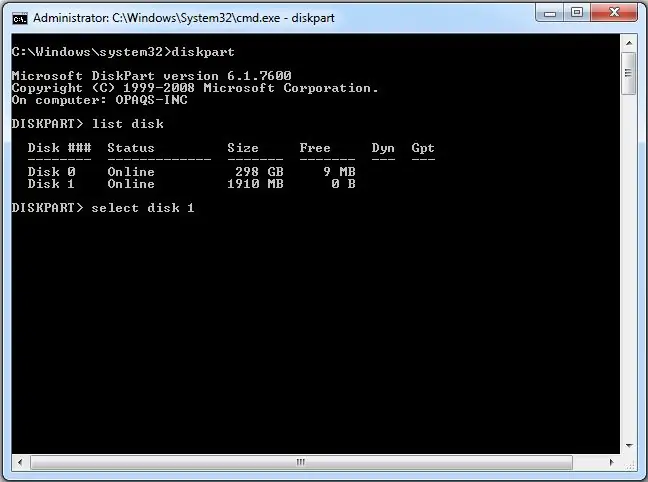
- Futni USB flash drive -in tuaj në kompjuterin tuaj që funksionon. Si hapi i parë, ne duhet të ekzekutojmë Command Prompt si administrator. Për ta bërë këtë, ne duhet të gjejmë cmd duke shtypur 'cmd' në kutinë e kërkimit në Windows Start Menu. Pasi të shfaqet rezultati i kërkimit për 'cmd', klikoni me të djathtën mbi të dhe zgjidhni "Run as administrator".
- Shkruani 'diskpart' në Command Prompt (pa thonjëza) dhe shtypni Enter. Prisni pak derisa programi DISKPART të funksionojë.
- Shkruani 'disk disk' për të parë disqet aktivë në kompjuterin tuaj dhe shtypni Enter. Do të shihet se disqet aktivë të treguar si Disk 0 për hard disk dhe Disk 1 për USB flashdrive tuaj me kapacitetin e tij të përgjithshëm.
- Shkruani 'zgjidhni diskun 1' për të përcaktuar që disku 1 do të përpunohet në hapin tjetër dhe më pas shtypni Enter.
- Shkruani 'pastër' dhe shtypni Enter për të hequr të gjitha të dhënat në disk.
- Shkruani 'krijoni ndarjen parësore' dhe shtypni Enter. Krijimi i një ndarje parësore dhe e njohur më tej nga Windows si 'ndarja 1'.
- Shkruani 'zgjidhni ndarjen 1' dhe shtypni Enter. Zgjedhja e 'ndarjes 1' për ta vendosur atë si një ndarje aktive.
- Shkruani 'aktiv' dhe shtypni Enter. Aktivizimi i ndarjes aktuale.
- Shkruani 'format fs = ntfs shpejtë' dhe shtypni Enter. Formatimi i ndarjes aktuale si sistem skedar NTFS shpejt.
- Shkruani 'exit' dhe shtypni Enter. Largimi nga programi DISKPART por mos e mbyllni Command Prompt. Do të na duhej akoma për procesin tjetër.
Hapi 2: Krijimi i Sektorit të Boot
Le të supozojmë se disku flash / USB është disku D: dhe instaluesi i DVD i vendosur në diskun F:. Hapi i parë, ne do të lundrojmë në Command Prompt për të vendosur DVD -në e instalimit si drejtorinë e tij aktive.
- Si parazgjedhje, drejtoria aktive e Command Prompt për lejen e Administratorit është në C: / Windows / System32>. Ne do të lundrojmë në Command Prompt për ta vendosur në DVD (F:) si drejtorinë e tij aktive. Thjesht shkruani 'f:' pastaj shtypni Enter dhe drejtoria aktive ndryshon në F:.
- Shkruani 'cd boot' dhe shtypni Enter. Drejtoria aktive u ndryshua në F: / boot>.
- Shkruani 'bootsect /nt60 d:' dhe shtypni Enter. Krijimi i sektorit të nisjes në D: drive (USB flash drive).
- Shkruani 'exit' dhe shtypni Enter për të mbyllur Command Prompt. Deri në këtë hap ne kemi bërë një makinë USB të bootable me sukses, dhe flash drive është gati për t'u përdorur si një media boot.
Hapi 3: Kopjimi i skedarëve të instalimit
Për të instaluar Windows nga një makinë USB bootable, ne vetëm duhet të kopjojmë të gjithë skedarët e instalimit të përfshirë në instaluesin DVD në flash drive. Për ta bërë këtë, hapni Command Prompt si në hapat e mëparshëm. Pasi të hapet, shkruani 'xcopy f: / *. * d: / / E / H / F 'dhe më pas shtypni Enter. Prisni derisa të gjitha skedarët në instaluesin DVD të kopjohen në flash drive. Tani disku USB i bootable është gati për t'u përdorur për instalimin e Windows nga flash drive dhe ju jeni gati!
Shikoni burimin origjinal në versionin anglisht dhe versionin indonezian.
Recommended:
Krijoni softuer të bazës së të dhënave të Access Access për të përgatitur pagën në kompaninë tuaj: 6 hapa

Krijoni softuer të bazës së të dhënave të Access për të përgatitur pagën në kompaninë tuaj: Unë do t'ju jap udhëzime të shkurtra për të krijuar një sistem të pagave duke përdorur qasjen në MS për të gjeneruar paga mujore dhe të printoni fletëpagesa me lehtësi me këtë. Në këtë mënyrë ju mund të mbani regjistrat e detajeve të pagave çdo muaj nën bazën e të dhënave dhe mund të redaktoni ose rishikoni me vonesë
Si të krijoni një pasqyrë inteligjente portative/krijoni një kombinim të kutisë: 8 hapa

Si të krijoni një pasqyrë të lëvizshme inteligjente/krijoni një kombinim të kutisë: Si një projekt përfundimtar për gurin tim të lartë në Davis & Kolegji Elkins, fillova të hartoj dhe krijoj një kuti udhëtimi make up, së bashku me një pasqyrë më të madhe dhe përdorimin e një mjedre pi dhe platformës softuerike të pasqyrës magjike, që do të funksiononte si një port
Duke folur për Arduino - Luajtja e një MP3 me Arduino pa asnjë modul - Luajtja e skedarit Mp3 nga Arduino duke përdorur PCM: 6 hapa

Duke folur për Arduino | Luajtja e një MP3 me Arduino pa asnjë modul | Luajtja e skedarit Mp3 nga Arduino duke përdorur PCM: Në këtë udhëzues do të mësojmë se si të luajmë një skedar mp3 me arduino pa përdorur ndonjë modul audio, këtu do të përdorim bibliotekën PCM për Arduino e cila luan 16 bit PCM me frekuencë 8kHZ, kështu që le ta bëjmë këtë
Si të ndërtoni një anemometër tuaj duke përdorur çelsat e kallamishteve, sensorin e efektit Hall dhe disa copëza në Nodemcu - Pjesa 2 - Softuer: 5 hapa (me fotografi)

Si të ndërtoni një anemometër tuaj duke përdorur çelsat e kallamishteve, sensorin e efektit Hall dhe disa copëza në Nodemcu - Pjesa 2 - Softuer: HyrjeKjo është vazhdimi i postimit të parë " Si të ndërtoni një anemometër tuajin duke përdorur çelsin e kallamishteve, sensorin e efektit Hall dhe disa copëza në Nodemcu - Pjesa 1 - Hardware " - ku unë tregoj se si të mblidhni shpejtësinë dhe matjen e drejtimit të erës
Si të krijoni qarqe dhe të krijoni një PCB duke përdorur Autodesk EAGLE: 9 hapa

Si të dizajnoni qarqe dhe të krijoni një PCB duke përdorur Autodesk EAGLE: Ka shumë lloje të programeve CAD (Dizajni i Ndihmuar nga Kompjuteri) që mund t'ju ndihmojnë të dizajnoni dhe bëni PCB (Pllaka Qarqesh të Shtypura), çështja e vetme është se shumica e tyre nuk duan t shpjegoj vërtet se si t'i përdorim ato dhe çfarë mund të bëjnë. Kam përdorur shumë
